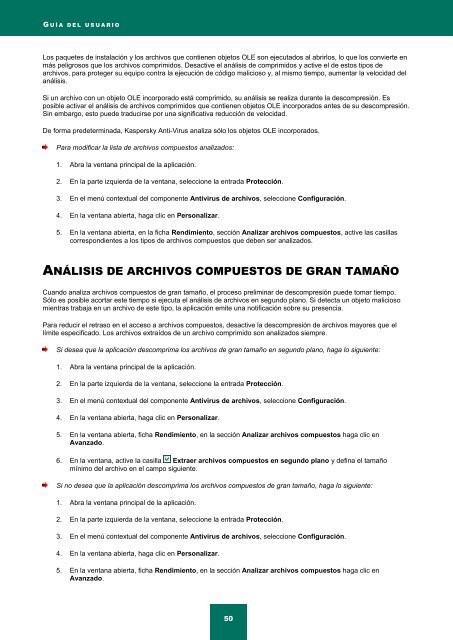Guía del usuario - Kaspersky Lab
Guía del usuario - Kaspersky Lab
Guía del usuario - Kaspersky Lab
Create successful ePaper yourself
Turn your PDF publications into a flip-book with our unique Google optimized e-Paper software.
G U Í A D E L U S U A R I O<br />
Los paquetes de instalación y los archivos que contienen objetos OLE son ejecutados al abrirlos, lo que los convierte en<br />
más peligrosos que los archivos comprimidos. Desactive el análisis de comprimidos y active el de estos tipos de<br />
archivos, para proteger su equipo contra la ejecución de código malicioso y, al mismo tiempo, aumentar la velocidad <strong>del</strong><br />
análisis.<br />
Si un archivo con un objeto OLE incorporado está comprimido, su análisis se realiza durante la descompresión. Es<br />
posible activar el análisis de archivos comprimidos que contienen objetos OLE incorporados antes de su descompresión.<br />
Sin embargo, esto puede traducirse por una significativa reducción de velocidad.<br />
De forma predeterminada, <strong>Kaspersky</strong> Anti-Virus analiza sólo los objetos OLE incorporados.<br />
Para modificar la lista de archivos compuestos analizados:<br />
1. Abra la ventana principal de la aplicación.<br />
2. En la parte izquierda de la ventana, seleccione la entrada Protección.<br />
3. En el menú contextual <strong>del</strong> componente Antivirus de archivos, seleccione Configuración.<br />
4. En la ventana abierta, haga clic en Personalizar.<br />
5. En la ventana abierta, en la ficha Rendimiento, sección Analizar archivos compuestos, active las casillas<br />
correspondientes a los tipos de archivos compuestos que deben ser analizados.<br />
ANÁLISIS DE ARCHIVOS COMPUESTOS DE GRAN TAMAÑO<br />
Cuando analiza archivos compuestos de gran tamaño, el proceso preliminar de descompresión puede tomar tiempo.<br />
Sólo es posible acortar este tiempo si ejecuta el análisis de archivos en segundo plano. Si detecta un objeto malicioso<br />
mientras trabaja en un archivo de este tipo, la aplicación emite una notificación sobre su presencia.<br />
Para reducir el retraso en el acceso a archivos compuestos, desactive la descompresión de archivos mayores que el<br />
límite especificado. Los archivos extraídos de un archivo comprimido son analizados siempre.<br />
Si desea que la aplicación descomprima los archivos de gran tamaño en segundo plano, haga lo siguiente:<br />
1. Abra la ventana principal de la aplicación.<br />
2. En la parte izquierda de la ventana, seleccione la entrada Protección.<br />
3. En el menú contextual <strong>del</strong> componente Antivirus de archivos, seleccione Configuración.<br />
4. En la ventana abierta, haga clic en Personalizar.<br />
5. En la ventana abierta, ficha Rendimiento, en la sección Analizar archivos compuestos haga clic en<br />
Avanzado.<br />
6. En la ventana, active la casilla Extraer archivos compuestos en segundo plano y defina el tamaño<br />
mínimo <strong>del</strong> archivo en el campo siguiente.<br />
Si no desea que la aplicación descomprima los archivos compuestos de gran tamaño, haga lo siguiente:<br />
1. Abra la ventana principal de la aplicación.<br />
2. En la parte izquierda de la ventana, seleccione la entrada Protección.<br />
3. En el menú contextual <strong>del</strong> componente Antivirus de archivos, seleccione Configuración.<br />
4. En la ventana abierta, haga clic en Personalizar.<br />
5. En la ventana abierta, ficha Rendimiento, en la sección Analizar archivos compuestos haga clic en<br />
Avanzado.<br />
50